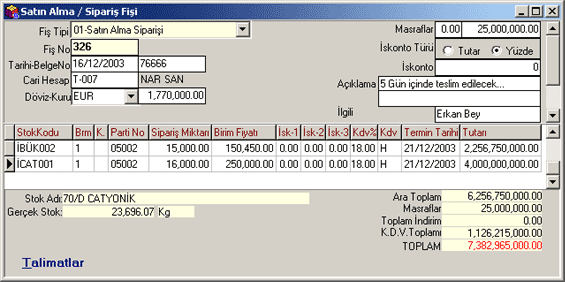 Şekil 1 Sipariş Fişi / Satın alma Siparişi
Şekil 1 Sipariş Fişi / Satın alma Siparişi
Fiş Tipi alanına Fason Sipariş tipi
otomatik olarak program tarafından getirilir.
Fiş numarası program tarafından otomatik olarak verilir. Bu alanda
F9 tuşu veya liste butonu ile kesilen fason sipariş fişlerinin listesi
görülebilir.
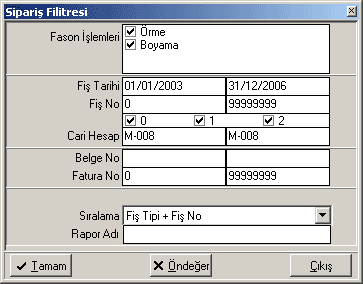
Şekil 10 Sipariş Filtresi
Ekrana listeden önce yukarıdaki filtre gelecektir.
Liste ve raporlardan önce ekrana gelecek olan bu filtrenin amacı, kısıtlamalar
sayesinde istenilen bilgiye daha kolay ve tam ulaşılmasını sağlamaktır.
Bu kısıtlamalar, filtre üzerinde bulunan bütün seçenekler için geçerlidir.
Fason Tipi alanında (Fiş No alanının sağındaki alan) fason program
tipi belirlenir. SentezKnit yükleme programının Fason Parametreleri içindeki
Fason Tipi sekmesinde tanımlanan Fason Tipleri bu alana otomatik aktarılacaktır.
Belge no alanına irsaliyenin belge
numarası yazılırsa bize sadece bu belge numarasına ait fason siparişi
girişleri listesini verir.
Tarih/Belge No
alanına siparişin ait olduğu tarih ve siparişin matbu evrak üzerindeki
belge numarası girilir.
Cari Hesap alanına siparişi verdiğimiz tedarikçinin program içerisinde
takibinin sağlandığı kod yazılır. Bu alanda iken F9 veya liste butonu
ile kayıtlı cari hesapların listesi ekrana alınarak seçim yapılabilir.
İlgili cari hesap listede yok ise Shift+F9 veya kayıt girişi butonu ile
yeni bir Cari Hesap Kartı açılarak tanımlanabilir.
Döviz-Kuru alanına sipariş işlemleri döviz bazında gerçekleşiyor
ise ilk alana döviz cinsi, ikinci alana döviz kuru girilir.
Açıklama alanına siparişe ait takip edilmek istenen açıklama bilgileri
girilir.
| |
Fason Siparişi ekranı üzerine Ödeme Şekli, İlgili gibi istenilen şekilde özel alan tanımlayabilirsiniz. İstenilen Özel alan tanımları ; Sentez Knit Parametrelerinin Parametreler modülündeki Satın Alma/Sipariş parametreleri alanından yapılabilir. |
Stok Kodu alanına ilgili stoğun
program içerisinde takibinin sağlandığı kod yazılır. F9 tuşu veya liste
butonu ile stok listesi alınarak seçim yapılabilir. Eğer aranılan stok
listede yok ise Shift+F9 tuşu veya kayıt butonu ile yeni bir Stok Kartı
tanımlanabilir.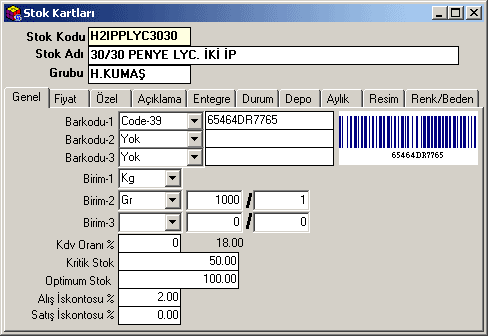
Şekil 11 Stok Kartları
Birim alanına tanıtılan stoğa ait birim yazılır. Bu bölümde üç değişik Birim alanı (Birim-1, Birim-2, Birim-3) vardır. Stok Takibi ilgili raporlarda "Birim-1" alanına tanımladığımız kayıt baz alınarak sağlanır.
Stok işlemlerinin yapılacağı ikinci ve
üçüncü stok birimi Birim-2 ve Birim-3 alanlarında, birim çarpan
ve bölenlerine göre tanımlanır.
Birim tanımlaması yapılırken birimlerin küçükten büyüğe veya büyükten
küçüğe doğru tanımlanması gibi bir zorunluluk yoktur.
Stoklar için birim tanımlaması yapılırken Birim-1 alanına, stokun asıl
takibinin yapılacağı, envanter, stok ekstresi v.b. gibi stok raporlarında
baz alınacak birim tanımlanmalıdır.
Örneğin, Kg,Metre ve Gr şeklinde üç birim üzerinden işlem gören bir stokun, asıl takibi Kg üzerinden yapılacak ise stok kartında yapılan tanımlamada Birim-1 alanına "Kg" birimi tanımlanmalı, sonra sırasıyla diğer birimler tanımlanmalıdır.
| Birim listesindeki değerler, SentezKnit Yükleme programındaki Genel Program Parametrelerinin, Birimler bölümünden tanımlanır. |
Açıklama alanına sipariş satırına
ait takip edilmek istenen açıklama bilgileri girilebilir.
Parti No alanına siparişe ait parti numarası yazılır.
Renk Kodu alanına siparişe ait renk numarası yazılır. F9 tuşu veya
liste butonu ile renk kodu listesinden ilgili renk seçilebilir.
Sipariş Miktarı alanına sipariş
miktarı yazılır.
Birim Fiyatı alanına ilgili stok'un stok kartında tanımlanan alış
fiyatı otomatik olarak gelir.
İsk-1 alanına ilgili stoğun stok kartında tanımlanan Alış İskontosu
%'si otomatik olarak gelir.
Termin Tarihi alanına malı teslim almak istediğimiz tarih girilir.
Gelen/Sevk alanına siparişin teslim alınması sonucunda miktar otomatik
olarak gelir. Sipariş miktarının, gelen/sevk miktarına eşit olması durumunda
sipariş otomatik olarak kapalı durumuna geçer. Kapalı olan sipariş satırları
Kırmızı renkli olarak görülür.
Tutarı alanına miktar ; sipariş miktarı ve Birim fiyat alanlarındaki
değerlerin çarpımı olarak otomatik gelir.
Talimatlar butonu tıklanarak Talimat penceresi ekrana alınır. Bu kısımda siparişe ait talimatlar yazılıp kaydet butonu tıklanır. Böylece yazılan talimatların sipariş formu üzerine çıkması sağlanmış olur. Tüm işlemler F5 tuşu veya kayıt butonu ile kaydedilir.
| Girişi yapılan satır tab tuşu ile tanımlanıp, bir alt satıra geçiş yapıldığında Sipariş otomatik olarak kayıt edilmiş olur. |
Sipariş detay satırı üzerinde iken F11 tuşuna basarak açık olan sipariş satırını (sipariş miktarı, gelen/sevk miktarından büyük olan sipariş satırı) kapatabilirsiniz.Bu sayede ilgili sipariş satırı açık sipariş listeleri yerine kapalı sipariş listelerine yansıyacaktır.
Yine aynı şekilde sipariş detay satırı üzerinde iken F11 tuşuna basarak kapalı olan sipariş satırını (sipariş miktarı, gelen/sevk miktarına eşit veya ondan küçük olan sipariş satırı) açabilirsiniz. Bu sayede ilgili sipariş satırı kapalı sipariş listeleri yerine açık sipariş listelerine yansıyacaktır.
Tahsis işlemi yaparak Sipariş -> Parti ilişkisini gerçekleştirebilirsiniz.
DEĞİŞİKLİK İŞLEMLERİ
Ana
Menü
Siparişler modülündeki Fason Siparişleri seçilir. Fiş No alanında iken
F9 tuşu veya liste butonu ile ekrana gelen müşteri sipariş listesinden
değişiklik yapılacak ilgili fiş seçilir.
Fiş ekran üzerine geldikten sonra gerekli düzenlemeler yapıldıktan sonra
F5 tuşu veya kayıt butonu ile kayıt edilir. Eğer değişiklik stok alanında
yapılacak ise stoğun olduğu satıra gelinerek stok veya miktar değişiklikleri
yapıldıktan sonra kayıt işlemi yapılır.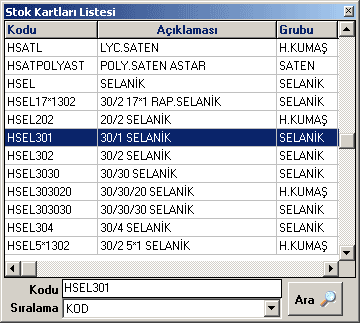
Şekil 13 Stok Kartları Listesi
İPTAL
İŞLEMİ
Fişin tamamını silmek istiyorsak, fişin başlık bilgileri (Fiş no,tarih,cari
hesap vs.) üzerinde iken F6 tuşu veya iptal butonu ile fişin tamamını
iptal edebiliriz.Stok bilgisi iptal edilecek ise , silinecek Stok'un üzerine
gelinerek F6 tuşuna basılır.